
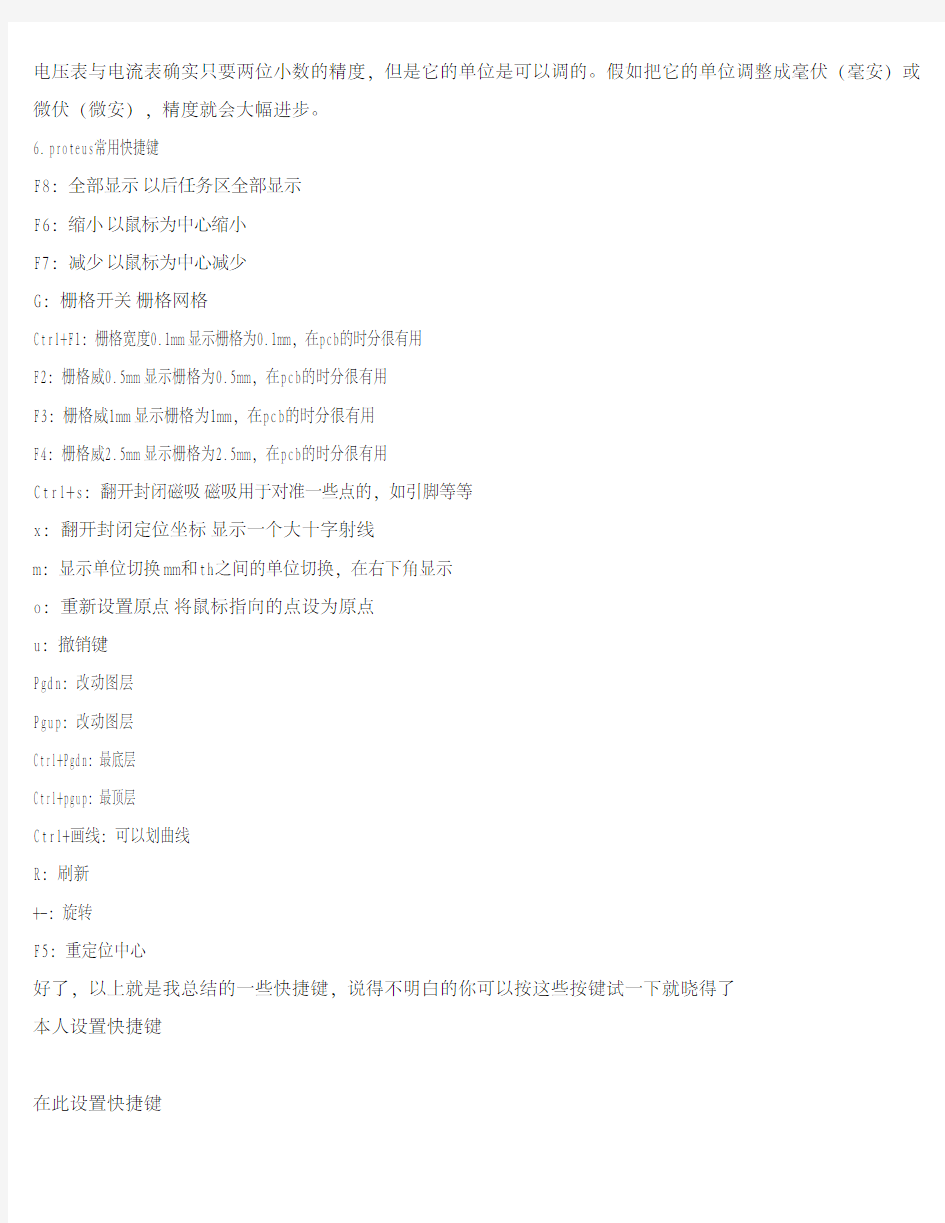
Proteus 常见操作方法
Proteus
1.proteus中怎样运用模板
file--〉new design:在弹出的对话框就可以选择模板了
file--〉save design as template…就可以保管你的模版了
翻开或制造一个本人常用的电路
另存为模板,即:save as template 交换默许文件夹里的Templates\Default.DTF。 当前这就是你的模板啦 3.第三方软件是如何用?
把你的第三方库装置好,然后启动proteus,选择菜单system-->set path,辨别添加model和library.
4. 电源和地的运用总结
1.在proteus防真 画图进程中 有正电源(VDD/VCC) 负电源(VEE) 地(VSS)引脚的元器件(好象这些元器件的这些脚没有在图中显示) 软件会自动把其电源底脚定义为相应的电压 所以在这些元器件上的电源地脚上不接电源 地也是正确的(单片机也不必接晶振 在设置选项中输出晶振的频率即可。
2.假如要用到确定的直流电压 就可以用工具栏(默许是第八个) 中的POWER和GROUND 象放置元器件一样来放置电源和地 电源的默许值是+5V 地默许为0V 假如需求10V的电压 则可在电源的设置选项卡的string里 输出 +10V 就可以了 不过要留意 后面的“+”号一定要加上 否则不能防真 。电压默许的单位为V 就是说输出+10 电压也是+10V,我试了一下 输出+10mV和输出+10MV 其电压是一样的 都是10的7次方, 虽然地的默许值是0V 但假如象设置POWER一样在其string选项里写入电压值 其电压就是你设置的大小 而不是0V了 也就是说 地也可以做电源用, 关于负电源 负号大家都会加上的 就不说了.
5.电流探针(probe) 电压探针(probe)表运用总结
首先,在实践生活中中测电压电流,电压电流表都有两个端子,而在探针中,只要一个端子, 电压表是并入的 电压探针一端接入要测的那点(可以引出线。同一条线上电压相反)。 电压探针默许另一个端子是接地的,也就是说测的是对地的电压.测一条线上的电流时 电流表要串联出来 ,只要一个端子怎样串联?我开端用电流探针表时总是呈现成绩, 在piaoling版主的协助下,终于弄懂了, 总结以下.不要在那条线上引出线接到电流探针上,那样就成了测引出线上的电流了,而引出的线上普通是没有电流的。正确的测法是,把电流探针间接放在要测的线上的一点就可以了。另外电流探针有个箭头, 放的时分调整电流表的角度,使箭头指向电流的方向。假如有什么错误,请大家指正,相互协助,共同窗习。 另外, 在软件中还有电流表和电压表(在示波器那个工具按纽里),和实践中的一样,所以测法就不多说了,知识测出的准确度只要小数后两位, 没有探针高。
电压表与电流表确实只要两位小数的精度,但是它的单位是可以调的。假如把它的单位调整成毫伏(毫安)或微伏(微安),精度就会大幅进步。
6. proteus常用快捷键
F8:全部显示 以后任务区全部显示
F6:缩小 以鼠标为中心缩小
F7:减少 以鼠标为中心减少
G:栅格开关 栅格网格
Ctrl+F1:栅格宽度0.1mm 显示栅格为0.1mm,在pcb的时分很有用
F2:栅格威0.5mm 显示栅格为0.5mm,在pcb的时分很有用
F3:栅格威1mm 显示栅格为1mm,在pcb的时分很有用
F4:栅格威2.5mm 显示栅格为2.5mm,在pcb的时分很有用
Ctrl+s:翻开封闭磁吸 磁吸用于对准一些点的,如引脚等等
x:翻开封闭定位坐标 显示一个大十字射线
m:显示单位切换 mm和th之间的单位切换,在右下角显示
o:重新设置原点 将鼠标指向的点设为原点
u:撤销键
Pgdn:改动图层
Pgup:改动图层
Ctrl+Pgdn:最底层
Ctrl+pgup:最顶层
Ctrl+画线:可以划曲线
R:刷新
+-:旋转
F5:重定位中心
好了,以上就是我总结的一些快捷键,说得不明白的你可以按这些按键试一下就晓得了
本人设置快捷键
在此设置快捷键
选择某个命令后,在上面输出本人习气的键,点击Assign就可以修正了。假如改错了可以用Options按钮里的reset 恢复到默许形态。
7. 关于运用波形发作仪的一点领会
我们选中波形发作仪后,左键点击它,会发生一个对话框,在其中有这几项对我们比拟有用:
{FREQV=1}
{FREQR=5}
{AMPLV=5}
{AMPLR=3}
{WAVEFORM=3}
{UNIPOLAR=0}
其中FREQV和FREQR是设定输入信号频率的,前者设置数目,后者设置单位,如{FREQV=1},{FREQR=5}则输入1kHZ的信号,若将FREQV改为5,则输入5kHZ的波形,若再将FREQR设置为6,则输入50kHZ的波形。
AMPLV和AMPLR是设置输入信号幅度的,但怎样设置还没搞明白,希看大家指点.
WAVEFORM是设置输入信号方式的,0为正弦波,1为锯齿波,2为三角波,3为占空比为1:1的方波。
UNIPOLAR是设置输入信号有无极性的,0代表有极性(输入为正,负电平),1代表无极性(输入为正,零电平).
FREQV设置输入信号频率数值,FREQR设置单位,有8个档:
1,2,3,4,5,6,7,8辨别对应于0.1hz,1hz,10,0.1k,1k,10k,0.1M,1Mh
AMPLV设置输入信号幅度数值,AMPLR是设置单位,有4个档:
1,2,3,4 辨别对应于 1mv,10mv,0.1v,1v
比方:
{FREQV=1}
{FREQR=5}
{AMPLV=5}
{AMPLR=3}
{WAVEFORM=3}
{UNIPOLAR=0}
将输入频率为1khz,幅值为0.5v的脉冲方波.
8. 在Proteus中,你可以用与Protel中一样的办法运用总线
在Proteus中,你可以用与Protel中一样的办法运用总线,即以为总线没有任何的电器衔接关系,只是一个易读的线条衔接,而电器衔接则经过左侧第一个叫Component的按钮自动衔接发生线条以及经过Label标号停止逻辑衔接。
在前几天的一个帖子中,有同窗提到Proteus所带示例工程中的总线衔接方式。这种方式相较Protel的办法有其特别之处,经过下拉列表方式,在经过总线停止逻辑衔接时提示你,该总线有哪些曾经定义的电器衔接可用,避免单纯用标号时能够发生的错误。上面请跟我学习这种运用总线的办法,画一条叫做DBUS的总线,该总线中包括DBUS0 ̄DBUS7共8根衔接线:
1、在图中应用总线图标划一条总线
2、应用Label图标,点击方才画的总线,
在弹出的Edit Wire Label对话框String中输出DBUS[0..7],表示该总线叫DBUS,包括DBUS0 ̄DBUS7,留意方括号、启讫数字以及数字两头的两点。
3、确定后就可以应用这根总线来停止逻辑衔接了。
1、 应用Component图标像Protel一样画电气衔接线
用Label图标,点击方才衔接的导线,
2、 弹出Edit Wire Label对话框
点击String框左边的下拉键头,看见了吗?
3、 方才输出的DBUS[0..7]变成了DBUS0、DBUS1
...DBUS7供您选择了。
这下你不会弄错衔接标号了吧?
实践上,Proteus中这种BUS线的衔接方式并不能区别不同的总线。假如你定义两条不同的总线,当然每 条总线会有不同的相似DBUS0,DBUS1...的衔接,在下面String的下拉选项中两条总线的衔接都会列出来 供你选择,并不会由于你衔接不同的总线而有所区别。这点跟Protel其实是一样的,总线仅仅是一条表示线条而已9. Proteus中示波器运用:
左下角的CH1和CH2按钮可以选择是DC还是AC。
右上角的CH1和CH2按钮是切换两个通道的。
右上角的第二个按扭有三个功用,
proteus常用元件 2009-05-14 20:20 AND 与门 ANTENNA 天线 BATTERY 直流电源 BELL 铃,钟 BVC 同轴电缆接插件 BRIDEG 1 整流桥(二极管) BRIDEG 2 整流桥(集成块) BUFFER 缓冲器 BUZZER 蜂鸣器 CAP 电容 CAPACITOR 电容 CAPACITOR POL 有极性电容 CAPVAR 可调电容 CIRCUIT BREAKER 熔断丝 COAX 同轴电缆 CON 插口 CRYSTAL 晶体整荡器 DB 并行插口 DIODE 二极管 DIODE SCHOTTKY 稳压二极管 DIODE VARACTOR 变容二极管 DPY_3-SEG 3段LED DPY_7-SEG 7段LED DPY_7-SEG_DP 7段LED(带小数点) ELECTRO 电解电容 FUSE 熔断器 INDUCTOR 电感 INDUCTOR IRON 带铁芯电感 INDUCTOR3 可调电感 JFET N N沟道场效应管 JFET P P沟道场效应管 LAMP 灯泡 LAMP NEDN 起辉器 LED 发光二极管 METER 仪表
MICROPHONE 麦克风 MOSFET MOS管 MOTOR AC 交流电机 MOTOR SERVO 伺服电机 NAND 与非门 NOR 或非门 NOT 非门 NPN NPN三极管 NPN-PHOTO 感光三极管 OPAMP 运放 OR 或门 PHOTO 感光二极管 PNP 三极管 NPN DAR NPN三极管 PNP DAR PNP三极管 POT 滑线变阻器 PELAY-DPDT 双刀双掷继电器 RES1.2 电阻 RES3.4 可变电阻 RESISTOR BRIDGE ? 桥式电阻 RESPACK ? 电阻 SCR 晶闸管 PLUG ? 插头 PLUG AC FEMALE 三相交流插头 SOCKET ? 插座 SOURCE CURRENT 电流源 SOURCE VOLTAGE 电压源 SPEAKER 扬声器 SW ? 开关 SW-DPDY ? 双刀双掷开关 SW-SPST ? 单刀单掷开关 SW-PB 按钮 THERMISTOR 电热调节器 TRANS1 变压器 TRANS2 可调变压器 TRIAC ? 三端双向可控硅 TRIODE ? 三极真空管
Proteus 51汇编源码调试 proteus的调试器很有特色,使用很方便。网上有很多的仿真实例。有的调试的时候会出现源代码窗口。这是使用Proteus自带汇编器,如ASEM51时,它将产生SDI文件,所以当你单步调试时,源代码窗口就出现SDI文件。 SDI文件是用Proteus里面生成,用来显示汇编源码。是个命令行程序。使用方法是先用ASEM51 编译汇编程序,生成hex和lst文件,再在命令行方式下输入: ASEMDDX 文件名 ASEMDDX会查找文件名对应的lst文件。然后生成SDI文件。(只能用于ASEM51生成的lst文件,不支持其他编译器生成的lst文件) 我们用keil编译的汇编文件能实现源码仿真吗只要在Keil编译时生成omf文件取代hex文件,将其加载给CPU,就可以实现Proteus下的源码仿真,而不需要同时打开Keil。 必须注意,不同的编译器产生的omf文件格式不尽相同,因此,并不是所有的omf文件在Proteus 中都支持源代码调试,但可以肯定的是Keil生成的omf是支持源代码调试的。 当你使用Keil编译时,选择生成omf文件(omf51格式文件是Keil中生成的带调试信息的目标文件),如下图所示: 然后在Proteus加载生成的omf文件,源代码窗口将可以打开相应的源代码文件。包括汇编代码和C代码。 使用Proteus自带汇编编译器的注意事项 (1) 因为Proteus中自带的汇编编译器都是使用命令行命令进行编译。在菜单Source->Define code generation tools打开的对话框中,有一项参数是Command Line,对于代码生存工具ASEM51来说,默认的命令行参数可能类似于%1 /INCLUDES:C:\Program Files\Labcenter Electronics\Proteus 7 Professional\TOOLS\ASEM51,其中%1代表的是源代码,/INCLUDES:后面跟着的是包含路径,该路径下的*.mcu文件即是通常的SFR定义文件。其实这一参数并不需要设置,通常我们的Command Line参数设置为%1即可。 (2) 另外,这个/INCLUDES:的路径参数设置也是有问题的。因为它的中间包含了空格,ASEM51汇编器会把它认为是几个参数,因而会出现too many parameters的错误。 (3)同样的道理,如果你的汇编程序存储的路径或文件名中包含了空格或一些其它有可能使用命令行出现错误的字符,编译时也会出现错误。提示可能是@@@@file not found: F:\@@@@,和F:\1 2\ not found. (4) 另外需要注意的是,ASER51不支持$符号,即不能使用类似JMP $的命令。具体还有哪些使用中还需要注意的问题,欢迎跟贴。 (5) 文件名不能太长。 Proteus 常见问题解答及经验总结
PROTEUS电路设计软件使用方法 PROTEUS嵌入式系统仿真与开发平台是英国Labcenter公司开发,是目前世界上最先进最完整的嵌入式系统设计与仿真平台,PROTEUS可以实现数字电路、模拟电路及微控制器系统与外设的混合电路系统仿真、软件仿真、系统协同仿真和PCB设计等全部功能。 PROTEUS ISIS编辑软件介绍: 双击桌面上的ISIS 7 Professional图标或者单击屏幕左下方的“开始”→“程序”→“Proteus 7 Professional”→“ISIS 7 Professional”,出现如图2-1所示屏幕,表明进入Proteus ISIS集成环境。 图2-1 Proteus ISIS集成环境 进入之后的界面类似如图2- 2 所示。图中已经标注各个部分的作用。 图2-2 ISIS主窗口
一个小项目的设计过程 1、建立新项目 启动软件之后,首先,新建一个项目: 点击菜单:File→New Design,如图2-3所示,即可出现如图2-4所示的对话框,以选择设计模板。一般选择A4图纸即可,点击OK,关闭对话框,完成设计图纸的模板选择,出现一 个空白的设计空间。 图2-3 新设计图2-4 选模板 这时设计名称为UNTITLED (未命名),你可以点击菜单file→save design 来给设计命名。也可以在设计的过程中任何时候命名。 2、调入元件 在新设计窗口中,点击对象选择器上方的按钮P(如图2-5所示),即可进入元件拾取对话框,如图2-6所示。 图2-5 调入元件 图2-6 查找元件 在图2-6所示的对话框左上角,有一个Keywords输入框,可以在此输入要用的元件名称
实验八 Proteus仿真软件使用方法 1.实验目的: (1)了解Proteus仿真软件的使用方法。 (2)了解51单片机编程器Keil与Proteus仿真软件的联用方法。 2.实验要求: 通过讲授与操作练习,学会正确使用Proteus仿真软件及Keil编程及其联合调试。 3.实验内容: (1)Proteus 仿真软件介绍 Proteus 软件就是由英国LabCenter Electronics 公司开发的EDA工具软件,由ISIS与ARES两个软件构成,其中ISIS就是一款便捷的电子系统仿真平台软件,ARES就是一款高级的布线编辑软件。它集成了高级原理布线图、混合模式SPICE电路仿真、PCB设计以及自动布线来实现一个完整的电子设计。 通过Proteus ISIS软件的VSM(虚拟仿真技术), 用户可以对模拟电路、数字电路、模数混合电路,以及基于微控制器的系统连同所有外围接口电子元器件一起仿真。 图8-1就是Proteus ISIS的编辑窗口: 图8-1 ISIS的编辑界面 图中最顶端一栏就是“标题栏”,其下的“File View Edit ……”就是“菜单栏”,再下面的一栏就是“命令工具栏”,最左边的一栏就是“模式选择工具栏”;左上角的小方框就是“预览窗口”,其下的长方框就是“对象选择窗口”,其右侧的大方框就是“原理图编辑窗口”。 选择左侧“模式选择工具栏”中的图标,并选择“对象选择窗口”中的P按钮,就会出现如图8-2的元器件选择界面:
图8-2 元器件库选择界面 在元器件列表框中点击您需要的器件类型(例如:电阻-Resistors,单片机芯片-MicroprocessorICs, LED-Optoelectronics)或在左上角的关键字(Keywords)框中输入您需要的器件名称的关键字(如:信号源 - Clock, 运放 - CA3140等),就会在图8-2中间的大空白框列出您所需的一系列相关的元件。此时,您可用鼠标选中您要的元件,则图8-2右上角的预览框会显示您所要元件的示意图,若就就是您要的元器件,则点击OK按钮,该元器件的名称就会列入位于图8-1左侧的“对象选择窗口”中(参见图1左侧下方框)。 所需元器件选择好后,在“对象选择窗口”选择某器件,就可以将它放到图8-1中的“原理图编辑窗口”中(若器件的方向不合适,您可以利用图1左下角的旋转按钮来改变它)。将所要的元器件都选好后,将它们安放到合适的位置,就可以用连接线把电路连接好,结果存盘(请按规定的目录存盘,并记住其路径/目录/文件名[学号-实验序号])。 (2)51单片机编程器– Keil V3的使用 Keil编程器可用于MCS-51单片机软件编程与调试,它的工作界面如图8-3所示: Keil编程器就是Keil Software Inc/Keil Electronic GmbH 开发的基于80C51内核的微处理器软件开发平台,可以完成从工程(Project)的建立与管理、程序的编译与连接、目标代码的形成、软件仿真等一套完整的软件开发流程。它与Proteus挂接,可以进行单片机应用系统的硬件仿真。 汇编语言编程方法: ①打开“File”菜单→选择新建“New、、、”→在弹出的文本框(Text1)中编写所需的汇编语言程序→程序写好后,保存(从 As、、→选择某目录,文件名、ASM, 存盘); ②打开“Project”菜单→选择新建工程“New Project、、、”→在弹出的窗口填写:工程名→保存(文件名的后缀就是、uv2 。此时图8-3的工程窗口中将建立Target1及Source Group 1) ; ③打开“Project”菜单→选择Components,Environment,Books、、、→在弹出的窗口的Project Components 点击“Add Files”→加入所写的汇编文件(选中该文件,Add);
自己收集的一些资料都给你得了: 原理图常用库文件: Miscellaneous Devices.ddb Dallas Microprocessor.ddb Intel Databooks.ddb Protel DOS Schematic Libraries.ddb PCB元件常用库: Advpcb.ddb General IC.ddb Miscellaneous.ddb 分立元件库 部分分立元件库元件名称及中英对照 AND 与门 ANTENNA 天线 BATTERY 直流电源 BELL 铃,钟 BVC 同轴电缆接插件 BRIDEG 1 整流桥(二极管) BRIDEG 2 整流桥(集成块) BUFFER 缓冲器 BUZZER 蜂鸣器 CAP 电容 CAPACITOR 电容 CAPACITOR POL 有极性电容 CAPVAR 可调电容 CIRCUIT BREAKER 熔断丝 COAX 同轴电缆 CON 插口 CRYSTAL 晶体整荡器 DB 并行插口 DIODE 二极管 DIODE SCHOTTKY 稳压二极管 DIODE VARACTOR 变容二极管 DPY_3-SEG 3段LED DPY_7-SEG 7段LED DPY_7-SEG_DP 7段LED(带小数点) ELECTRO 电解电容 FUSE 熔断器
INDUCTOR 电感 INDUCTOR IRON 带铁芯电感INDUCTOR3 可调电感 JFET N N沟道场效应管 JFET P P沟道场效应管 LAMP 灯泡 LAMP NEDN 起辉器 LED 发光二极管 METER 仪表 MICROPHONE 麦克风MOSFET MOS管 MOTOR AC 交流电机 MOTOR SERVO 伺服电机NAND 与非门 NOR 或非门 NOT 非门 NPN NPN三极管 NPN-PHOTO 感光三极管OPAMP 运放 OR 或门 PHOTO 感光二极管 PNP 三极管 NPN DAR NPN三极管 PNP DAR PNP三极管 POT 滑线变阻器 PELAY-DPDT 双刀双掷继电器RES1.2 电阻 RES3.4 可变电阻 RESISTOR BRIDGE ? 桥式电阻RESPACK ? 电阻 SCR 晶闸管 PLUG ? 插头 PLUG AC FEMALE 三相交流插头SOCKET ? 插座 SOURCE CURRENT 电流源SOURCE VOLTAGE 电压源SPEAKER 扬声器 SW ? 开关 SW-DPDY ? 双刀双掷开关 SW-SPST ? 单刀单掷开关 SW-PB 按钮 THERMISTOR 电热调节器
proteus常见问题(转) 1.标题:writing to PIC18f2420 Flash 问题:只有保持寄存器的最后8字节作为“写”的结果出现在VSM的程序存储器中(通过写设置EECON1 的WR位)。pic18f2420应该像其它的转移8位寄存器的数据一样并列转移64位寄存器数据。为什么会出现这样的问题呢? 2.标题:Difference between models? 问题:近来我发现Proteus的库中有许多的模型,VSM DLL模型,Schematic模型和Spice模型之间有什么不同啊? 答:在Proteus正式版中,其帮助文件部分的TYPES OF MODEL章节详细讲解了这个问题。 3.标题:UART2 Interrupt not work in PIC 问题:我使用CCS编辑器V.3.249和PIC18F8720,将G1,G2管脚用作二级异步收发端口,我可以从这两个端口收发数据,但是仿真时不能使用中断。为什么仿真时RDA2中断不能工作呢?是不是因为Proteus 或者CCS呢? 答:请确认你使用的Proteus版本并激活你的帐号,然后再运行仿真看看。 4.标题:Error on Keil and Proteus co-simulating 问题:我把Proteus 升级到SP4之后,每当我用Keil 和Proteus联调的时候,系统总是报告:"Error: Target DLL has been cancelled....",这是怎么回事呢?在Proteus演示版下一切都正常,在专业版中就出现这个问题,而且在Proteus 6.9 SP4 professional 下,源代码窗口中不能使用单步进和单步出等调试按钮工具。这是怎么回事呢? 答:1)下载并安装最新的VSM Keil Debugger Driver 2)使能Proteus下的'Use Remote Debug Monitor' 3)在Keil的工程选项下设置使用Proteus VSM Simulator 4)在uVision Debug菜单下的Proteus VSM Simulator设置主机IP地址为127.0.0.1 端口为8000 5)如果电脑安装了防火墙,请设置其“允许通过”的规则 6)如果上述操作还不能奏效,那就只有卸载proteus专业版和演示版,然后再重装专业版。
实验一 Proteus仿真软件使用方法 一.实验目的: (1)了解Proteus仿真软件的使用方法。 (2)了解51单片机编程器Keil与Proteus仿真软件的联用方法。 二.实验要求: 通过讲授和操作练习,学会正确使用Proteus仿真软件及Keil编程及其联合调试。 三.实验内容: (1)Proteus 仿真软件介绍 Proteus 软件是由英国LabCenter Electronics 公司开发的EDA工具软件,由ISIS 和ARES两个软件构成,其中ISIS是一款便捷的电子系统仿真平台软件,ARES是一款高级的布线编辑软件。它集成了高级原理布线图、混合模式SPICE电路仿真、PCB设计以及自动布线来实现一个完整的电子设计。 通过Proteus ISIS软件的VSM(虚拟仿真技术), 用户可以对模拟电路、数字电路、模数混合电路,以及基于微控制器的系统连同所有外围接口电子元器件一起仿真。 图1是Proteus ISIS的编辑窗口: 图1 ISIS的编辑界面 图中最顶端一栏是“标题栏”,其下的“File View Edit ……”是“菜单栏”,再下面的一栏是“命令工具栏”,最左边的一栏是“模式选择工具栏”;左上角的小方框是“预览窗口”,其下的长方框是“对象选择窗口”,其右侧的大方框是“原理图编辑窗口”。 选择左侧“模式选择工具栏”中的图标,并选择“对象选择窗口”中的P按钮,就会出现如图2的元器件选择界面:
图2 元器件库选择界面 在元器件列表框中点击你需要的器件类型(例如:电阻-Resistors,单片机芯片-MicroprocessorICs, LED-Optoelectronics)或在左上角的关键字(Keywords)框中输入你需要的器件名称的关键字(如:信号源 - Clock, 运放 - CA3140等),就会在图2中间的大空白框列出你所需的一系列相关的元件。此时,你可用鼠标选中你要的元件,则图2右上角的预览框会显示你所要元件的示意图,若就是你要的元器件,则点击OK按钮,该元器件的名称就会列入位于图1左侧的“对象选择窗口”中(参见图1左侧下方框)。 所需元器件选择好后,在“对象选择窗口”选择某器件,就可以将它放到图1中的“原理图编辑窗口”中(若器件的方向不合适,你可以利用图1左下角的旋转按钮来改变它)。将所要的元器件都选好后,将它们安放到合适的位置,就可以用连接线把电路连接好,结果存盘(请按规定的目录存盘,并记住其路径/目录/文件名[学号-实验序号])。 (2)51单片机编程器– Keil V3的使用 Keil编程器可用于MCS-51单片机软件编程与调试,它的工作界面如图3所示: Keil编程器是Keil Software Inc/Keil Electronic GmbH 开发的基于80C51内核的微处理器软件开发平台,可以完成从工程(Project)的建立和管理、程序的编译和连接、目标代码的形成、软件仿真等一套完整的软件开发流程。它与Proteus挂接,可以进行单片机应用系统的硬件仿真。 汇编语言编程方法: ①打开“File”菜单→选择新建“New...”→在弹出的文本框(Text1)中编写所需的汇编语言程序→程序写好后,保存(从File→Save As..→选择某目录,文件名.ASM, 存盘); ②打开“Project”菜单→选择新建工程“New Project...”→在弹出的窗口填写:工程名→保存(文件名的后缀是 .uv2 。此时图3的工程窗口中将建立Target1
proteus常用元件中英文对照表元件名称中文名说明 7407 驱动门 1N914 二极管 74Ls00 与非门 74LS04 非门 74LS08 与门 74LS390 TTL 双十进制计数器 7SEG 4针BCD-LED 输出从0-9 对应于4根线的BCD码 7SEG 3-8译码器电路BCD-7SEG转换电路 ALTERNATOR 交流发电机 AMMETER-MILLI mA安培计 AND 与门 BATTERY 电池/电池组 BUS 总线 CAP 电容 CAPACITOR 电容器 CLOCK 时钟信号源 CRYSTAL 晶振 D-FLIPFLOP D触发器 FUSE 保险丝 GROUND 地 LAMP 灯 LED-RED 红色发光二极管 LM016L 2行16列液晶可显示2行16列英文字符,有8位数据总线D 0-D7,RS,R/W,EN三个控制端口(共14线),工作电压为5V。没背光,和常用的1602B功能和引脚一样(除了调背光的二个线脚) LOGIC ANALYSER 逻辑分析器 LOGICPROBE 逻辑探针 LOGICPROBE[BIG] 逻辑探针用来显示连接位置的逻辑状态 LOGICSTATE 逻辑状态用鼠标点击,可改变该方框连接位置的逻辑状态 LOGICTOGGLE 逻辑触发 MASTERSWITCH 按钮手动闭合,立即自动打开
MOTOR 马达 OR 或门 POT-LIN 三引线可变电阻器 POWER 电源 RES 电阻 RESISTOR 电阻器 SWITCH 按钮手动按一下一个状态 SWITCH-SPDT 二选通一按钮 VOLTMETER 伏特计 VOLTMETER-MILLI mV伏特计 VTERM 串行口终端 Electromechanical 电机 Inductors 变压器 Laplace Primitives 拉普拉斯变换 Memory Ics Microprocessor Ics Miscellaneous 各种器件 AERIAL-天线;ATAHDD;ATMEGA64;BATTERY;CELL;CRYSTAL-晶振;FUSE;METER-仪表; Modelling Primitives 各种仿真器件是典型的基本元器模拟,不表示具体型号,只用于仿真,没有PCB Optoelectronics 各种发光器件发光二极管,LED,液晶等等 PLDs & FPGAs Resistors 各种电阻 Simulator Primitives 常用的器件 Speakers & Sounders Switches & Relays 开关,继电器,键盘 Switching Devices 晶阊管 Transistors 晶体管(三极管,场效应管) TTL 74 series TTL 74ALS series TTL 74AS series TTL 74F series TTL 74HC series TTL 74HCT series
Proteus 的用法详解 一、用Proteus的步骤: 1、建模板 点File→New Design,新建模板并选择模板大小。 点File→Save Design,保存模板。 点Design→Edit Design Properties,,编辑模板的标题和作者等。 点Template→Edit Design Defaults,编辑模板的背景颜色和栅格颜色。 点Template→Set Graphics Styles,编辑线的颜色、总线颜色等颜色。也可以编辑元件的颜色,如下图: 点Template→Set Text Styles,编辑文本的颜色,包括总线标号的颜色。 2、在库中选择所有要用的元器件。 3、画图。 4、点Tools→Global Annotator可以对整个或局部的元件自动编号 5、如何把当要把Proteus中的图复制到word中时,需要背景色和元件的颜色都是黑白色。 方法:点File→Export Graphics→Export Bitmap,在颜色选项中选中“D isplay”或“Mono”,然后点Filename 按钮,选择输出路径,然后点OK,输出BMP格式的图片。然后打开word,点插入→图片→来自文件,就可以了。 注:如果在颜色选项中选中“D isplay”,则输出的图片,只背景色和元件的颜色是黑白的,其他的颜色不变;如果在颜色选项中选中“Mono”,则输出的图片中,所有的颜色都是黑白的。
6、如何隐藏元件的
Proteus Design Suit 7使用指南 深圳市风标数码科技有限公司 HTTP://https://www.doczj.com/doc/d713574672.html,
概况 这个文档是PROTEUS三大模块的简易操作指南。如果需要更详细的使用介绍,请查阅帮 助菜单中的相应栏目。 另外,官方网站提供技术论坛供大家讨论: https://www.doczj.com/doc/d713574672.html,/ 最后,如果使用过程中还有问题请联系我们当地的代理公司寻求技术支持,或者直接发邮件至support@https://www.doczj.com/doc/d713574672.html,(请在标题栏写上正版用户编号)。 系统需求 PROTEUS Design Suit 7可以在以下操作系统中使用: 注意,PROTEUS软件也可能能在Windows 98,NT, Millennuium等合法windows 系统中使用,只不过LABCENTER和MICROSOFT都已经不再对此提供技术支持服务。 对于PROTEUS VSM 处理器仿真,电脑CPU越快,仿真效果更好。一台1G处理器,256MB内存,150MB硬盘的电脑是进行仿真的最低配置。
安装: Proteus默认安装文件夹如下: 如果想倒入旧版本中的库,只需将库文件放到上述对应LIBRARY文件夹下。对于旧版本中的设计,新版本将自动识别。 自动更新: 7提供一个升级管理器,利用它我们可以自动将软件更新到最新版本。在窗 PROTEUS 口右下角对话框可以选择更新检测频率。 如果您电脑有网络连接,我们简易你将更新选项设置为默认,这样可以保证您永远最快的使用上最新的PROTEUS 软件。
ISIS目录 第1章 ISIS编辑器指南 (10) 1.1 缩放 (10) 1.2 平移 (10) 第2章原理图输入简介 (11) 2.1 设计可视帮助 (12) 2.2 选取元件 (13) 2.3 放置元件 (14) 2.4 连线 (17) 第3章元件标签 (20) 3.1 编辑元件标签 (20) 3.2 移动元件签 (21) 第4章块编辑功能 (21) 第5章强化练习 (23) 第6章器件标注 (24) 第7章创建器件 (26) 7.1 绘制新元件 (26) 7.2 封装入库 (29) 第8章最后一笔 (32) 第9章保存与打印 (33) 第10章器件创建的补充 (34) 10.1 制作一个多元器件 (34) 第11章可视化封装工具 (35) 11.1 制作一个相似的器件 (36) 11.2 替换元件 (37) 第12章符号与符号库 (37) 第13章设计浏览器 (37) 第14章产生报告 (40) 第15章大型的设计 (41)
proteus元器件对照表 1.Analog Ics Amplifier : 放大器 Comparators: 比较器 Display Drivers: 显示驱动器 Filters: 滤波器 Miscellaneous: 混杂器件 Regulators: 三端稳压器 Timers: 555定时器 Voltage References: 参考电压 2.Capacitors: Animated: 可显示充放电电荷电容 Audio Grade Axial: 音响专用电容 Axial Lead polypropene 径向轴引线聚丙烯电容 Axial Leda polystyrene 径向轴引线聚苯乙烯电容Ceramic Disc 陶瓷原片电容 Decoupling Disc 解耦圆片电容 Generic 普通电容 High Temp Radial 高温径向电容 High temp Axial Electrolytic 高温径向电解电容Metallised Polyester Film 金属聚酯膜电容 Metallised polypropene 金属聚丙烯电容 Metallised polypropene Film 金属聚丙烯莫电容Miniture Electorlytic 微型电解电容 Multilayer Metallised Polyester Film 多层金属聚酯膜电容
Mylar Film 聚酯膜电容 Nicket Barrier 溴删电容 Non Polarised 无极性电容 Polyester Layer 聚酯层电容 Radial Electrolytic 径向电解电容Tantalum Bead 树脂浊刻电容 Variable 可变电容 VX Axial Electrolytic VX 轴电解电容 3.CMOS 4000 series Adders 加法器 buffers&Drivers 缓冲和驱动器Comparators 比较器 Counters 计数器 Decoders 译码器 Encoders 编码器 Flip-Flops&Latches 触发器和锁存器Frequency Dividers&Timer 分频和定时器Gates & Inverters 门电路和反相器Memory 存储器 Misc.Logic 混杂逻辑电路 Mutiplexers 数据选择器 Multivibrators 多谐振荡器 Phase_Locked Loops(PLL) 锁相环Registors 寄存器 Signal Switcher 信号开关 4.Connectors 接头
1.标题:writing to PIC18f2420 Flash 问题:只有保持寄存器的最后8字节作为“写”的结果出现在VSM的程序存储器中(通过写设置EECON1 的WR位)。pic18f2420应该像其它的转移8位寄存器的数据一样并列转移64位寄存器数据。为什么会出现这样的问题呢? 2.标题:Difference between models? 问题:近来我发现Proteus的库中有许多的模型,VSM DLL模型,Schematic模型和Spice模型之间有什么不同啊? 答:在Proteus正式版中,其帮助文件部分的TYPES OF MODEL章节详细讲解了这个问题。 3.标题:UART2 Interrupt not work in PIC 问题:我使用CCS编辑器V.3.249和PIC18F8720,将G1,G2管脚用作二级异步收发端口,我可以从这两个端口收发数据,但是仿真时不能使用中断。为什么仿真时RDA2中断不能工作呢?是不是因为Proteus 或者CCS呢? 答:请确认你使用的Proteus版本并激活你的帐号,然后再运行仿真看看。 4.标题:Error on Keil and Proteus co-simulating 问题:我把Proteus 升级到SP4之后,每当我用Keil 和Proteus联调的时候,系统总是报告:"Error: Target DLL has been cancelled....",这是怎么回事呢?在Proteus演示版下一切都正常,在专业版中就出现这个问题,而且在Proteus 6.9 SP4 professional 下,源代码窗口中不能使用单步进和单步出等调试按钮工具。这是怎么回事呢? 答:1)下载并安装最新的VSM Keil Debugger Driver 2)使能Proteus下的'Use Remote Debug Monitor' 3)在Keil的工程选项下设置使用Proteus VSM Simulator 4)在uVision Debug菜单下的Proteus VSM Simulator设置主机IP地址为127.0.0.1 端口为8000 5)如果电脑安装了防火墙,请设置其“允许通过”的规则 6)如果上述操作还不能奏效,那就只有卸载proteus专业版和演示版,然后再重装专业版。 5.标题:cmos 40106 timing 问题:我在振荡器中使用CMOS 40106反相器的时候,想知道当它超出频率的时候是怎么工作的;我知道可以通过给设计项目建立程序并在仿真时用显示器观测到它的频率。 答:在你的电路中分别设置3组不同的R和C值,然后分别测量其输出频率,测量结果看起来会很接近VSM 中显示的结果:F = .6/RC。如果你想要电路达到预期的效果,可以将555作为振荡器使用,其频率和电压是相对独立的。 6.标题:who can tell me for device creating 问题:我在哪里可以找到我在PROTEUS中创建编辑的元器件的参考值啊? 答:可以在元器件的属性中修改,先右键选中再左键单击,在弹出的对话框中的顶部有一栏“component reference”在其空格区域中填入一个标注号码即可,且不要勾选其右边的hidden选项。 7.标题:proteus demo v6.9 sp4 and keil RVMD ARM3.01 a problem 问题:我下载了最新版本的PROTEUS v6.9 sp4演示版和keil ARM RVMD V3.01用于仿真,但是在keil 中启动代码调试时,IDE发出命令行缺失的警告,而且不能执行单步运行的命令。我的测试文件编辑得非常简单,而且PROTEUS VSM与keil的连接看起来没有什么错误,出现这种问题的原因是什么呢? 答:肯定是PROTEUS VSM与keil的连接有问题 8.标题:source code windows don’t work with F10 OR F11 问题:在PROTEUS 6.7 SP3 版本下,导入COF文件并在调试模式下于源代码调试窗口中,按下F10可以让程序单步运行,在actualization 6.9 sp3中用不了单步的工具,有何方法可以解决这个问题吗? 答:我在proteus 6.9 sp4版本下可以执行单步命令,而且F10,F11等单步命令工具能否正常使用与所编程序的结构有很大的关系。
Proteus软件使用方法一 2008-11-18 20:47 Proteus软件是Labcenter Electronics公司的一款电路设计与仿真软件,它包括ISIS、ARE 模块,ARES模块主要用来完成PCB的设计,而ISIS模块用来完成电路原理图的布图与仿真。的软件仿真基于VSM技术,它与其他软件最大的不同也是最大的优势就在于它能仿真大量的单片比如MCS-51系列、PIC系列等等,以及单片机外围电路,比如键盘、LED、LCD等等。通过P 件的使用我们能够轻易地获得一个功能齐全、实用方便的单片机实验室。 本文中由于我们主要使用Proteus软件在单片机方面的仿真功能,所以我们重点研模块的用法,在下面的内容中,如不特别说明,我们所说的Proteus软件特指其ISIS 在进行下面的操作前,我先说明一点:我的Proteus版本是7.1,如果你使用的以前的版本,可能你发现在鼠标操作上会略有不同。这主要表现在6.9以前的版本鼠标的作用与一般软件刚好相反,而7.0以后已经完全改过。 下面我们首先来熟悉一下Proteus的界面。Proteus是一个标准的Windows窗口程大多数程序一样,没有太大区别,其启动界面如下图所示:
如图中所示,区域①为菜单及工具栏,区域②为预览区,区域③为元器件浏览区,为编辑窗口,区域⑤为对象拾取区,区域⑥为元器件调整工具栏,区域⑦为运行工具条下面我们就以建立一个和我们在Keil简介中所讲的工程项目相配套的Proteus工程详细讲述Proteus的操作方法以及注意事项。 首先点击启动界面区域③中的“P”按钮(Pick Devices,拾取元器件)来打开“Pick D (拾取元器件)对话框从元件库中拾取所需的元器件。对话框如下图所示: 在对话框中的“Keywords”里面输入我们要检索的元器件的关键词,比如我们要选择使用的AT89C51,就可以直接输入。输入以后我们能够在中间的“Results”结果栏里面
Proteus软件常见问题解决办法 1.标题:Graphics Fills 问题:使用工具“BOX”和“ARC”设计好自己所创建元器件的图形之后,在电脑 屏幕上看起来非常漂亮,但是在打印输出之后发现图片没有背景颜色(即图片是 黑白的) 答案:在输出原理图的时候,选择BMP格式,且需要在颜色选项中选中“DISPLAY”;问题的实质是图片的背景颜色,即使图片是黑白颜色的,黑白颜色 仍然被当作是一种背景颜色处理了.所以我们在输出图片的时候,必须检查一下“颜色设置”,否则,很可能得到的是黑白的图片. 2.标题:Pin Wiring Problem 问题:有时候在自己创建的元器件的管脚上无法实现连线 答案:应该是管脚的间距太小了.因为在ISIS中,每个元器件的管脚都要占据一 块区域(就像自己的保护区一样,不容别人随意侵犯),该区域会排斥外部的走线. 解决问题的方法是在走线之前先使用“2D graphics line”工具延长管脚的引线,然后再走导线,也可以在走线的同时按住“CTRL”键,直到走线绕过狭窄的保护区.当然最根本的办法是重新编辑元器件,把其管脚间距调大一些. 3.标题:ASCII DATA IMPORT-HOW DOES IT WORK? 问题:参照ISIS中帮助文件的方法在写字板中创建了一个文本文件(有关于 ASCII DATA的函数),然后在将其导入ISIS时,电脑屏幕上显示出:“unexpected end of file”的错误,即使文件内容是从帮助文件中复制粘贴过来的,情况还是 一样. 解决方法:在创建你所说的文本文件时,在最后的“END”命令行之后一定要加上 至少一个回车换行符号. 4.标题:Changing sort column in BOM scripts 问题:我想修改清单列表中元器件的排列顺序,例如把电阻和二极管按照其值的 大小来排列,但是实际上元器件是按其名字标号来排列的. 解决方法:可以输出“CSV”格式的元器件报表,然后将元器件在表格中重新排列. 不过用“HTMP output”输出的报表看起来更美观一些哦. 5.标题:ISIS, netlist and ARES
Proteus软件的使用 Proteus ISIS就是英国Labcenter公司开发的电路分析与实物仿真软件。它运行于Windows操作系统上,可以仿真、分析(SPICE)各种模拟器件与集成电路,该软件的特点就是:①实现了单片机仿真与SPICE 电路仿真相结合。具有模拟电路仿真、数字电路仿真、单片机及其外围电路组成的系统的仿真、RS232动态仿真、I2C调试器、SPI调试器、键盘与LCD系统仿真的功能;有各种虚拟仪器,如示波器、逻辑分析仪、信号发生器等。②支持主流单片机系统的仿真。目前支持的单片机类型有:68000系列、8051系列、A VR系列、PIC12系列、PIC16系列、PIC18系列、Z80系列、HC11系列以及各种外围芯片。③提供软件调试功能。在硬件仿真系统中具有全速、单步、设置断点等调试功能,同时可以观察各个变量、寄存器等的当前状态,因此在该软件仿真系统中,也必须具有这些功能;同时支持第三方的软件编译与调试环境,如Keil C51 uVision2等软件。④具有强大的原理图绘制功能。 1、启动Proteus ISIS,界面如下图。 Proteus启动界面
Proteus工作界面 2、Proteus的鼠标使用原则 在Proteus中,鼠标操作与传统的方式不同,右键选取、左键编辑或移动: 右键单击-选中对象,此时对象呈红色;再次右击已选中的对象,即可删除该对象。 右键拖拽-框选一个块的对象。 左键单击-放置对象或对选中的对象编辑对象的属性。
左键拖拽-移动对象。 3、原理图设计的步骤 (1)新建设计文件并设置图纸参数与相关信息 (2)放置元器件 (3)对原理图进行布线 (4)调整、检查与修改 (5)补充完善 (6)存盘与输出 4、放置元器件 (1)选择元器件 单击图标工具栏中的图标,并选择下图所示对象选择器中的按钮,出现选择元器件对话框 对象选择器中P按钮
Proteus常用元器件中英文对照表 AND 与门 ANTENNA 天线 BA TTERY 直流电源 BUFFER 缓冲器 BUZZER 蜂鸣器 CAP 电容 CAPACITOR 电容 CRYSTAL 晶体整荡器 DIODE 二极管 FUSE 熔断器 INDUCTOR 电感 LAMP 灯泡 LED 发光二极管 METER 仪表 MICROPHONE 麦克风 MOTOR 电机 NAND 与非门 NOR 或非门 NOT 非门 NPN NPN三极管 OPAMP 运放 OR 或门 PNP 三极管 POT 滑线变阻器 RESPACK 排阻 SCR 晶闸管 SOCKET 插座 SPEAKER 扬声器 SW- 开关类 TRIAC 三端双向可控硅 TRIODE 三极真空管 V ARISTOR 变阻器 7407 驱动门 1N914 二极管 74Ls00 与非门 74LS04 非门
74LS08 与门 74LS390 TTL 双十进制计数器 7SEG 4针BCD-LED 输出从0-9 对应于4根线的BCD码 7SEG 3-8译码器电路BCD-7SEG转换电路 ALTERNATOR 交流发电机 BA TTERY 电池/电池组 BUS 总线 CLOCK 时钟信号源 CRYSTAL 晶振 GROUND 地 LED-RED 红色发光二极管 LM016L 2行16列液晶可显示2行16列英文字符,有8位数据总线D0-D7,RS,R/W,EN三个控制端口(共14线),工作电压为5V。没背光,和常用的1602B功能和引脚一样(除了调背光的二个线脚) LOGICPROBE 逻辑探针 LOGICSTATE 逻辑状态用鼠标点击,可改变该方框连接位置的逻辑状态LOGICTOGGLE 逻辑触发 POT-LIN 三引线可变电阻器 POWER 电源 RES 电阻 RESISTOR 电阻器 VOLTMETER 伏特计 Electromechanical 电机 Inductors 变压器 CSOURCE DC Current Source恒流源 Proteus元件总目录中英文对照表及说明
Proteus中各种元器件寻找的关键字 POT 滑线变阻器 SW-SPST ? 单刀单掷开关 ]\AMMETER-MILLI mA 安培计 AND 与门 BATTERY 电池/ 电池组 BUS 总线 CAP 电容 CAPACITOR 电容器 CLOCK 时钟信号源 STAL 晶振 D-FLIPFLOP D 触发器 FUSE 保险丝 GROUND 地 LAMP 灯 LED-RED 红色发光二极管 可显示2 行16 列英文字符,有8 位数据总线D0-D7,RS,R/W, LM016L 2 行16 列液晶EN 三个控制端口(共14 线),工作电压为5V。没背光,和常 用的1602B 功能和引脚一样(除了调背光的二个线脚) LOGIC ANALYSER 逻辑分析器 LOGICPROBE 逻辑探针 LOGICPROBE[BIG] 逻辑探针(大)用来显示连接位置的逻辑状态 LOGICSTATE 逻辑状态用鼠标点击,可改变该方框连接位置的逻辑状态 LOGICTOGGLE 逻辑触发 MASTERSWITCH 按钮手动闭合,立即自动打开 MOTOR 马达 OR 或门 POT-LIN 三引线可变电阻器 POWER 电源 RES 电阻 SWITCH 按钮手动按一下一个状态
SWITCH-SPDT 二选通一按钮VOLTMETER 伏特计VOLTMETER-MILLI mV 伏特计VTERM 串行口终端Electromechanical 电机 AND 与门 电压表 voltmeter 电流表 ammeter ANTENNA 天线 BATTERY 直流电源 BELL 铃,钟 BVC 同轴电缆接插件 整流桥(二极管) BRIDEG 2 整流桥(集成块) BUFFER 缓冲器 BUZZER 蜂鸣器 CAP 电容 CAPACITOR 电容 CAPACITOR POL 有极性电容CAPVAR 可调电容 CIRCUIT BREAKER 熔断丝 COAX 同轴电缆 CON 插口 CRYSTAL 晶体整荡器 DB 并行插口 DIODE 二极管 DIODE SCHOTTKY 稳压二极管 DIODE VARACTOR 变容二极管 DPY_3-SEG 3段LED DPY_7-SEG 7段LED DPY_7-SEG_DP 7段LED(带小数点) ELECTRO 电解电容 FUSE 熔断器 INDUCTOR 电感 INDUCTOR IRON 带铁芯电感INDUCTOR3 可调电感 JFET N N沟道场效应管 JFET P P沟道场效应管 LAMP 灯泡 LAMP NEDN 起辉器 LED 发光二极管 METER 仪表